安装包下载
- 网上搜索redis,查找下载连接
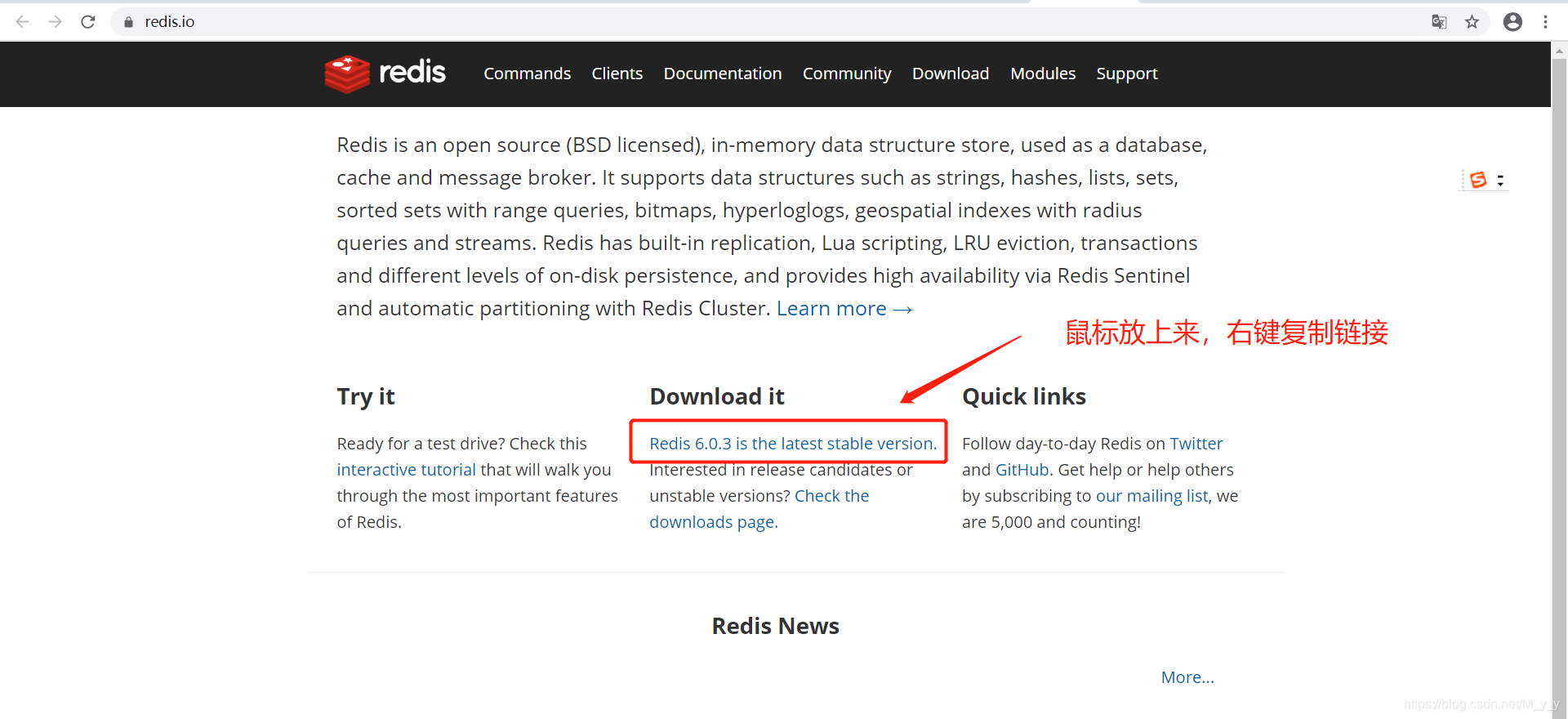
连接为http://download.redis.io/releases/redis-6.0.3.tar.gz - 使用wget下载gz包,安装成功如图所示
wget http://download.redis.io/releases/redis-6.0.3.tar.gz
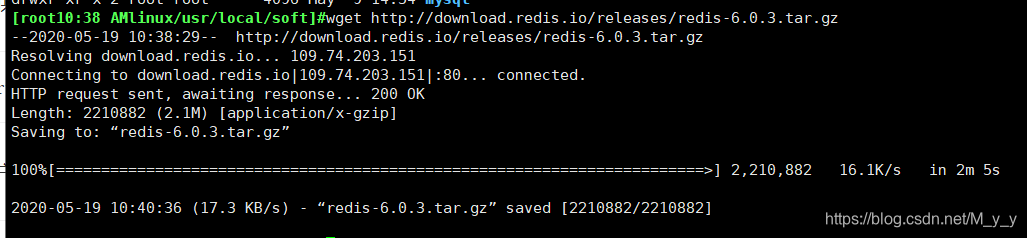
- 下载完毕之后进行解压 tar -zxvf redis-6.0.3.tar.gz

- 进到解压后的redis目录中进行编译 make
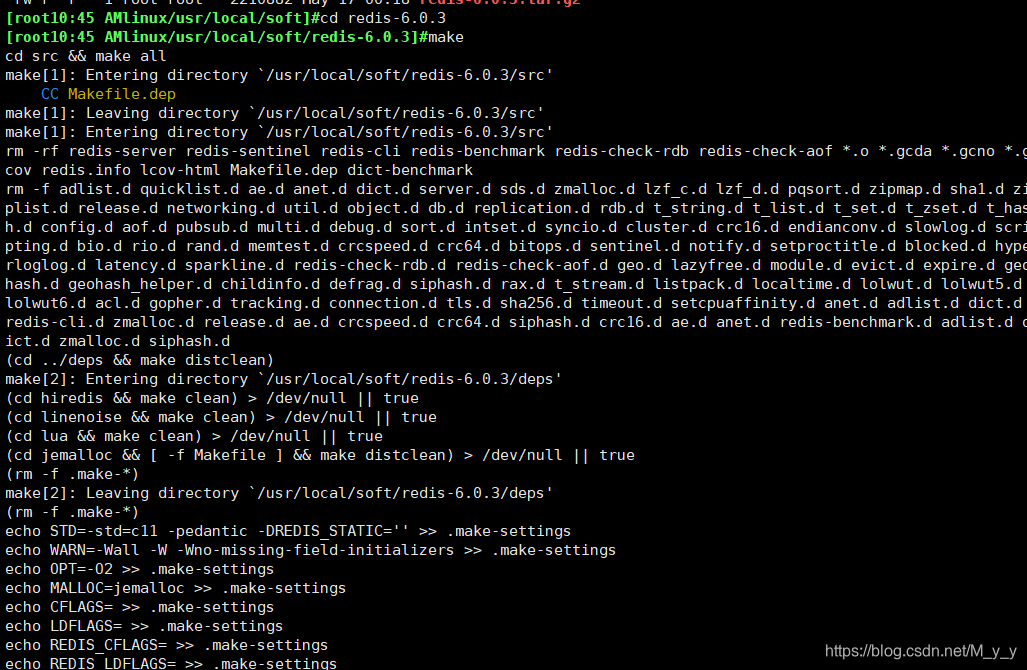
- 编译时若出现以下提示,首次报错莫生气,下面还有报错
该错误仅仅说明未安装gcc,我们安装好就行了呗
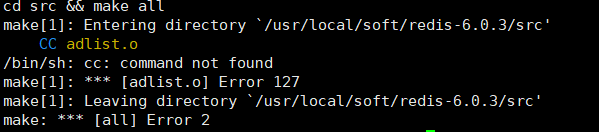
- 安装gcc,这时使用命令 yum install gcc

安装gcc中途会询问你是安装这个吗,输入y之后回车进行继续安装
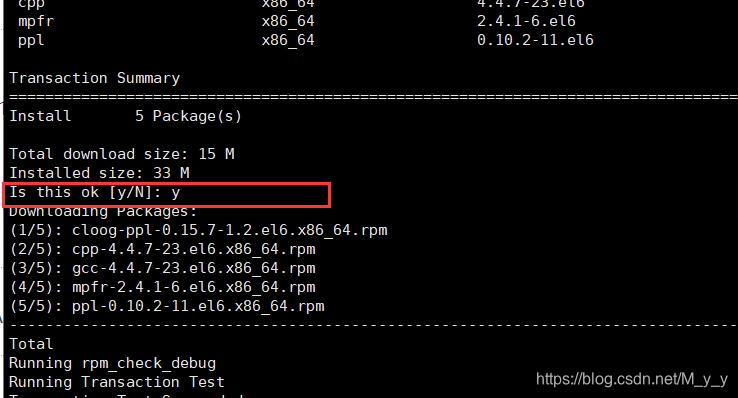
安装好gcc之后,开开心心重新编译,什么鬼,又出现错误了,还跟之前不一样
稳住,莫慌莫慌,查看相关资源后发现CentOS7默认安装的是4.8.5,而redis6.0只支持5.3以上版本,原来是版本不支持呀,升级版本、升级
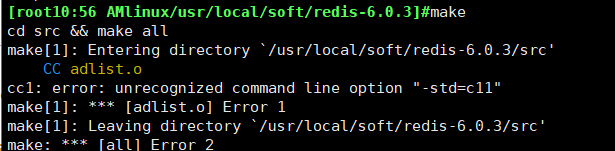
- CentOS7默认安装的是4.8.5,而redis6.0只支持5.3以上版本,这里将gcc升级到9
yum -y install centos-release-scl
yum -y install devtoolset-9-gcc devtoolset-9-gcc-c++ devtoolset-9-binutils


- gcc终于升级好了,这时千万别忘记要进行版本的切换,升级了新版本肯定是使用新版本喽
我还是很建议进行永久切换这样,别临时切换完成之后重新连接服务器gcc自己又降回去了,就很麻烦啊啊啊
临时切换:scl enable devtoolset-9 bash
永久切换:echo “source /opt/rh/devtoolset-9/enable” >> /etc/profile
切换完成之后重新连接服务器生效,查看gcc版本 gcc -v
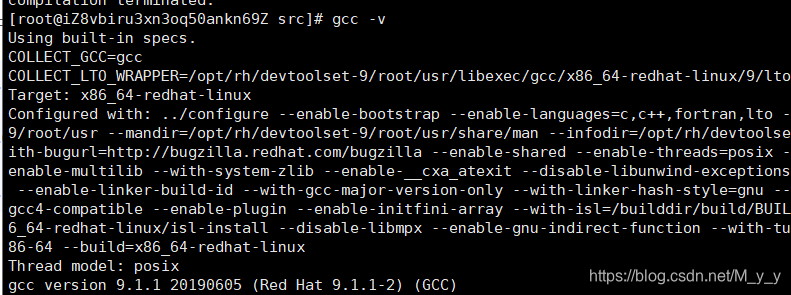
- 版本切换成功之后,进入redis目录中,重新编译 make install

哎吼吼吼,没有报错,现在来测试redis是否安装成功,出现如下界面表示安装成功(很是喜欢这个图形,吼吼吼)
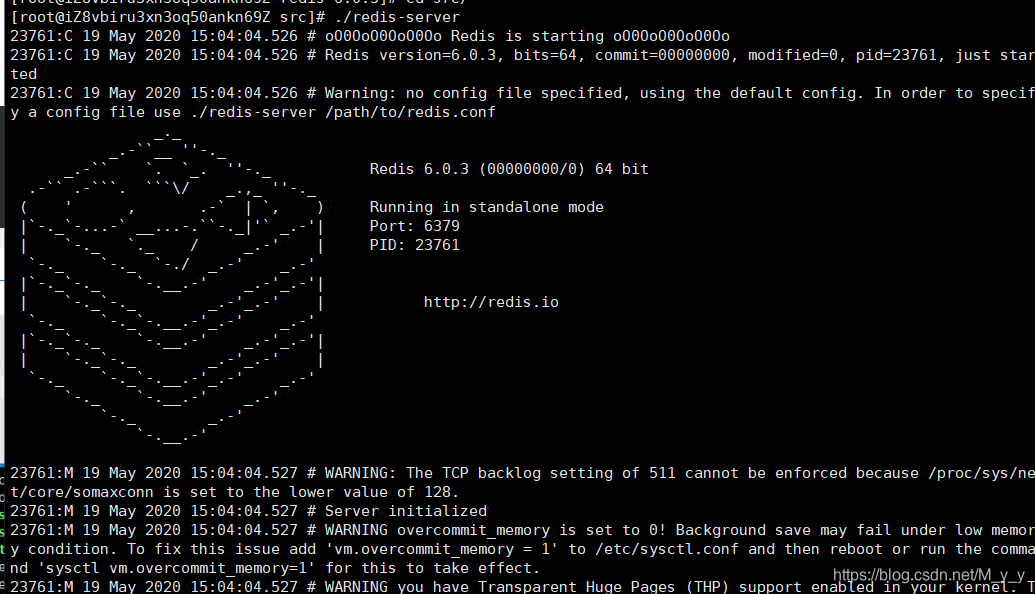
安装后配置
安装成功之后这里建议你进行端口的修改,redis默认端口容易受到黑客攻击,进行挖矿行动,so,为了服务器的安全,还是修改端口号吧(别问我为什么知道,默默跟着改就行,我是不会骗你的)
把redis.conf 下载到本地进行修改简单方便
- 更改默认端口
由port 6379 改为 你自己定义的端口 - 以后台进程方式启动
修改daemonize no 为daemonize yes - 设置redis远程连接
(1)先放行你设置的端口号
(2)注释掉bind 127.0.0.1
(3)设置redis连接密码:在requirepass foobard改为requirepass mzy1314520,
mzy1314520为设置的密码,这个密码尽量设置复杂些 - 之后启动redis,若你的redis已经启动,则先关闭,按以下方式进行关闭(关闭默认端口)
停止redis(关闭默认端口): ./redis-cli shutdown
查找进程号并杀死进城:ps -aux|grep redis kill -9 13985

- 在上面的redis目录把redis的一些服务提取安装到自定义目录中,列如:/usr/local/soft/redis
make install PREFIX=/usr/local/soft/redis

安装完成之后目录如下图所示
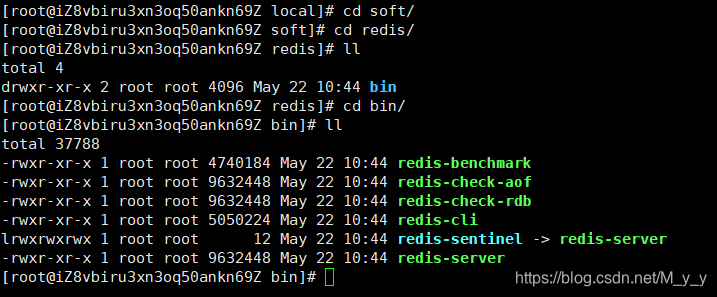
- redis的启动
指定配置文件启动,进src目录下,输入命令
./redis-server /usr/local/redis-6.0.3/redis.conf

连接
- 客户端连接
无端口无密码:./redis-cli
有端口无密码:./redis-cli -h 127.0.0.1 -p 6399
有端口有密码:./redis-cli -h 127.0.0.1 -p -a mzy1314520
连接成功使用ping命令进行测试,返回PONG则成功
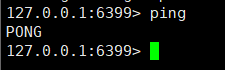
- 本地进行连接测试
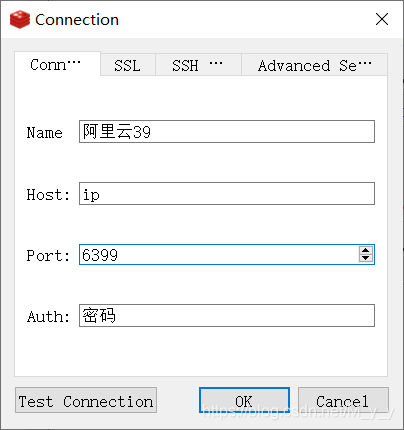
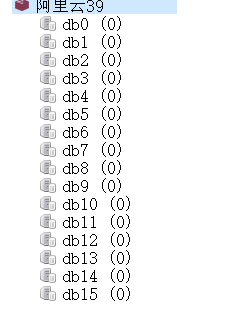
这样就连接成功了,有默认的16个库
觉得有点用记得给我点赞哦!😎
简单介绍一下。我是myy,一个有灵魂的程序员。两年开发经验,想和大家一起学习,一起成长,我创建了“烧脑程序杂谈”这个公众号,专注于分享有趣的 Java 技术编程和有益的程序人生。一开始,博客的阅读量寥寥无几,关注人数更是少得可怜。但随着影响力的逐步扩大,阅读量和关注人都在猛烈攀升。
你在看这篇文章的时候,应该也能发现,我们都是努力的小码农,如果你也喜欢我的文章,请记得微信搜索「烧脑程序杂谈」关注我的原创公众号,公众号中有我工作学习中整理的 Java 面试攻略,以及各位老师们的技术视频哦。绝对不容错过,期待与你一同成长,一同进步。
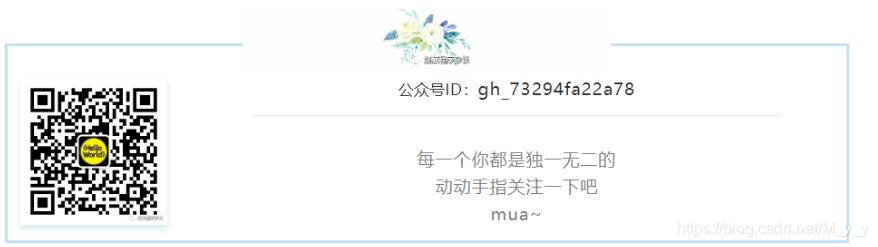





















 5049
5049











 被折叠的 条评论
为什么被折叠?
被折叠的 条评论
为什么被折叠?








